Iš pirmo žvilgsnio „Gear 360“ nėra daug. „Samsung“ fotoaparatas užfiksuoja 360 laipsnių nuotraukas ir vaizdo įrašus ir leidžia lengvai pasidalyti savo mėgstamiausiais, kai važiuojate naudodami „Galaxy“ telefoną.
Čia yra septyni patarimai ir gudrybės, kad gautumėte kuo daugiau iš mielos mažos kameros.
1. Gaukite (tikrąjį) trikojį

„Samsung“ turi mažą trikojį su „Gear 360“, todėl fotoaparatą lengva nustatyti kažkur, kad gautumėte norimą fotografiją. Panaudok tai!
Atsižvelgiant į 360 laipsnių nuotraukas ir vaizdo įrašus, laikydami fotoaparatą, jūsų rankos atrodo kaip kažkas iš fantastinio filmo, o pusė jūsų rankos paprastai yra nukirpta per siūlių programinę įrangą, naudojamą abiems vaizdams sujungti.
„Gear 360“ dirba su standartiniais trikojo laikikliais, todėl neapsiribokite palyginti trumpu stendu „Samsung“. Heckas, naudodamasis „selfie“ laikikliu fotoaparato pakėlimui į orą, būtų geriau nei laikyti jį rankomis.
Galite naudoti savo „Galaxy“ telefoną valdyti fotoaparatą iš tolo ar nustatyti laikmatį, jei norite naudoti fotoaparato valdiklius.
2. Sukurkite „timelapse“

", " modalTemplate ":" {{content}} ", " setContentOnInit ": false} '>
Labai paprasta, tačiau labai kūrybiškas būdas „Gear 360“ dirbti yra sukurti vaizdo įrašą „timelapse“.
Galite pradėti fotografuoti „timelapse“ naudodamiesi „Gear 360“ programa telefone arba tiesiogiai pačiame fotoaparate. Kai paspausite įrašą, fotoaparatas pradės fotografuoti, kartu sujungdamas juos, kad sukurtų vaizdo įrašą, kai baigsite įrašymą.
Bakstelėkite režimą, tada Timelapse, naudodami programą „Gear 360“ telefone. Tada galite nustatyti laiko tarpą tarp nuotraukų nuo 0, 5 sekundžių iki vienos minutės, taip pat nustatyti vaizdo dydį ir kokybę.
3. Jūs neturite naudoti abiejų lęšių

", " modalTemplate ":" {{content}} ", " setContentOnInit ": false} '>
Tik todėl, kad „Gear 360“ turi du objektyvus, nereiškia, kad turite juos naudoti. Tiesą sakant, galite pasirinkti naudoti tik priekinį arba galinį fotoaparatą, kad užfiksuotumėte 180 laipsnių nuotraukas ir vaizdo įrašus tik keliais bakstelėjimais.
Programoje „Gear 360“ galite keisti objektyvus bakstelėdami objektyvo piktogramą ir važiuodami per pasirinktis. Pačiame fotoaparate paspauskite mygtuką „ Menu“ ( meniu), kol pasirodys „ Settings“ (nustatymai). Pasirinkite jį paspausdami mygtuką Įrašyti, tada pasirinkite Switch Lens .
Galite greitai patikrinti, ar objektyvas yra įjungtas, ieškodamas raudonos šviesos (arba jos trūkumo) šalia objektyvo.
4. Bakstelėkite, kad gautumėte geresnį peržiūrą

", " modalTemplate ":" {{content}} ", " setContentOnInit ": false} '>
Naudodamiesi „Gear 360“ programa, kad nustatytumėte savo fotografiją, gali būti sunku suskirstyti viską taip, kaip norite, nes numatytasis padalijimo ekrano peržiūra - su vienu lęšiu rodomas viršuje, kitas - apačioje.
Paspaudus mygtuką, esantį dešinėje nuo užrakto mygtuko, bus peržiūrimi trys skirtingi vaizdai: panoraminis, 360 laipsnių ir numatytasis dvigubas vaizdas.
Nepriklausomai nuo vaizdo, galite priartinti ir priartinti ekrane esančius gestus, kad galėtumėte nuspausti ir priartinti ar nuimti vaizdą prieš pradėdami užrakto mygtuką.
5. Žiūrėkite vaizdo įrašus VR

", " modalTemplate ":" {{content}} ", " setContentOnInit ": false} '>
Žinoma, smagu laikyti telefoną ir grįžti aplink, kad pamatytumėte savo nuotrauką ar vaizdo įrašą iš visų kampų. Tačiau fotoaparato galimybės išties spindi, kai žiūrite į savo kūrinius VR.
Jei turite „Gear VR“ ir anksčiau naudojote „Galaxy“ telefoną, „View on Gear VR“ parinktis bus rodoma ekrano viršuje, kai peržiūrėsite „Gear 360“ fotoaparato ritinį. Bakstelėkite jį, įdėkite savo ausines ir naršykite po 360 laipsnių galeriją.
Jei ką tik įsigijote „Gear VR“, uždarykite „Gear 360“ programą ir nustatykite savo ausines prieš bandydami peržiūrėti savo nuotraukas ir vaizdo įrašus VR.
6. Pridėti nuotraukas į „Google“ gatvės vaizdą
Pasirodo, galite prijungti „Gear 360“ prie „Google“ gatvės vaizdo ir naudoti jį 360 laipsnių nuotraukų pateikimui tiesiogiai „Google“ žemėlapiuose.
Jei keletą sekundžių nuspaudžiate ir palaikysite fotoaparato mygtuką „Menu / Bluetooth“, tai suteiks jums tris parinktis: „ Gear 360“ vadybininkas, nuotolinis valdymas ir „ Google“ gatvės vaizdas .
„Google“ paskelbė instrukcijas, kaip sujungti fotoaparatą su „Street View“. Tai paprastas procesas, kuris trunka tik kelias sekundes. Baigę naudoti „Street View“ programą, kad galėtumėte valdyti ir įkelti nuotraukas, kurios gali būti rodomos „Google“ žemėlapiuose.
7. Nenaudokite produkto kodo
Kai kuriose „Gear 360“ dėžutėse yra nedidelis popieriaus gabalas su produkto raktu. Negalima išmesti ar prarasti . Tiesą sakant, iš karto nufotografuokite, kad įsitikintumėte, jog turite jo kopiją.
Pagrindinis raktas yra „Samsung“ „Direct Direct“ programa jūsų kompiuteriui. Naudodami „Action Director“ galite sumažinti, redaguoti ir suskaidyti 360 laipsnių turinį savo kompiuteryje, o ne naudoti telefoną. Be šio rakto negalite naudoti programos.

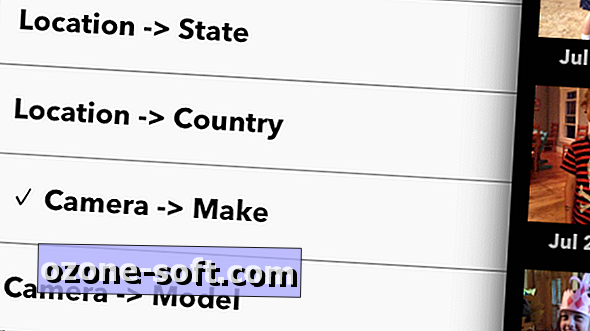



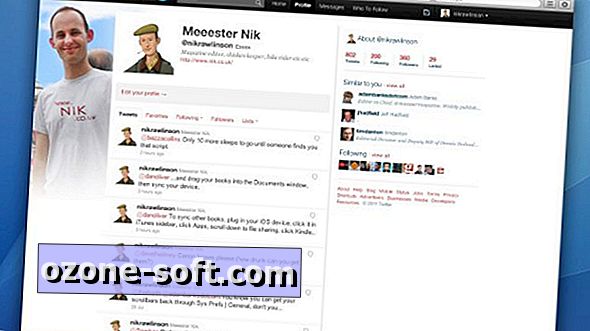

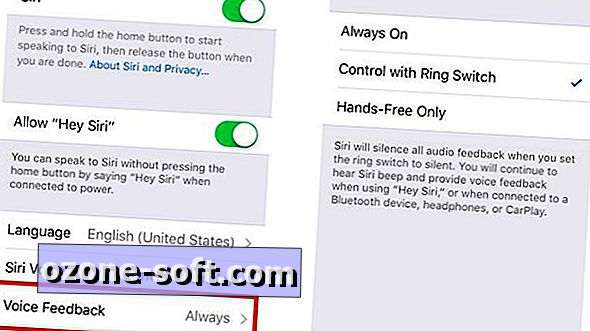




Palikite Komentarą